Có rất nhiều cách thiết thực để sắp xếp các tab trình duyệt và tăng năng suất, nhưng có thể bạn chưa sử dụng công cụ năng suất ít được chú ý, cho phép bạn tách biệt hoàn toàn công việc và duyệt web cá nhân: Chrome profiles. Hầu hết mọi người đều để các tab công việc lẫn lộn với dữ liệu cá nhân, những dấu trang lộn xộn, và cùng một tiện ích mở rộng chạy dù đang họp hay chỉ lướt web.
Chrome profiles giúp tách biệt mọi thứ - các tab, dấu trang, tiện ích mở rộng khác nhau cho công việc và cá nhân. Khi làm việc, bạn có thể chọn profile phù hợp với công việc và duy trì sự tập trung.
Tại sao nên sử dụng nhiều Chrome profile?
Việc tích trữ tab đang làm giảm năng suất

Như đa phần mọi người, có lẽ bạn sẽ giữ các tab mở để đọc sau. Một bài viết thú vị ở đây, một cơ hội tiềm năng ở kia, có thể là một sản phẩm bạn đang nghiên cứu. Chẳng mấy chốc, bạn đã có 30 tab trên nhiều cửa sổ, và việc tìm kiếm bất cứ thứ gì trở nên thật khó khăn. Mặc dù Tab Groups có thể giúp bạn sắp xếp việc duyệt web, nhưng chúng vẫn không giải quyết được vấn đề cốt lõi là trộn lẫn công việc và cá nhân trong cùng một phiên duyệt web.
Bookmark là một lựa chọn khác, nhưng hầu hết chúng ta hiếm khi truy cập lại các thư mục dấu trang khi chúng bắt đầu lấp đầy thư mục. Ngay cả danh sách đọc tích hợp của Chrome cũng không giải quyết được vấn đề này. Vì vậy, các tab vẫn mở, chồng chất lên nhau cho đến khi trình duyệt chậm như rùa bò, hoặc bạn bỏ cuộc và đóng tất cả chỉ để giải phóng bộ nhớ.
Đây chính là lúc tính năng Chrome profiles phát huy tác dụng. Thay vì trộn lẫn mọi thứ lại với nhau, bạn có thể tách biệt hoàn toàn việc duyệt web công việc với việc duyệt web cá nhân. Khi hoàn thành công việc, bạn có thể đóng profile đó mà không mất bất kỳ thông tin nghiên cứu nào.
Profile trình duyệt không chia sẻ bất kỳ thông tin nào
Tiện ích mở rộng, thông tin đăng nhập, lịch sử - mọi thứ đều riêng biệt
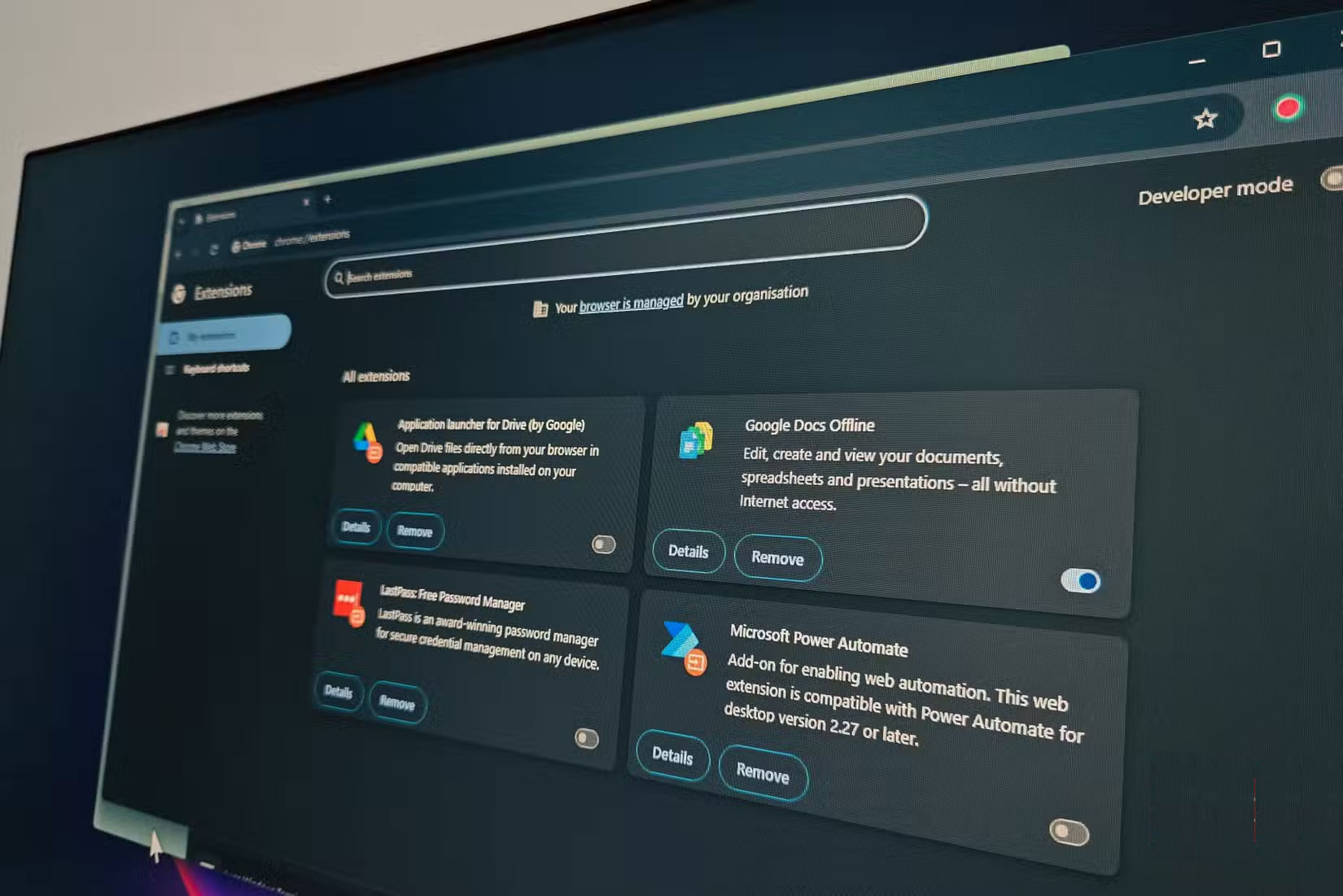
Mỗi Chrome profile đều có bộ tiện ích mở rộng riêng. Profile công việc chạy một plugin phiên tập trung tùy chỉnh để chặn mạng xã hội, YouTube và các mục tiêu tốn thời gian khác. Cài đặt một vài tiện ích mở rộng năng suất cho Chrome, chẳng hạn như Session Buddy để quản lý tab, trình chặn quảng cáo và Just Read, giúp loại bỏ sự lộn xộn của trang web. Sau giờ làm việc, bạn có thể chuyển sang trang cá nhân, nơi không có bất kỳ hạn chế nào trong số này.
Chrome profiles chỉ cho phép bạn đăng nhập vào các tài khoản liên quan, điều này rất quan trọng khi làm việc tại nhà. X (trước đây là Twitter), YouTube và Netflix vẫn nằm trong profile cá nhân của bạn. Chuyển sang profile công việc, và những tài khoản đó sẽ không tồn tại. Bạn sẽ không bị cám dỗ kiểm tra mạng xã hội nhanh chóng chỉ vì chưa đăng nhập. Sự khác biệt nhỏ đó sẽ hạn chế hầu hết các hoạt động duyệt web bốc đồng.
Các profile riêng biệt cũng giúp loại bỏ sự lộn xộn của dấu trang. Dấu trang công việc và dấu trang cá nhân sẽ có không gian riêng. Việc tách biệt này giúp dấu trang hữu ích hơn so với việc dồn tất cả mọi thứ vào cùng một thư mục. Lịch sử tìm kiếm cũng vậy. Không còn phải cuộn qua hàng tá liên kết YouTube và X (trước đây là Twitter) để tìm một bài viết từ tuần trước. Mọi thứ sẽ được giữ nguyên trong phần dành riêng cho nó.
Cách thêm Chrome profile mới
Chỉ mất 2 phút để duyệt web tốt hơn
Tạo profile mới trong Chrome thật dễ dàng. Nhấp vào biểu tượng Profile ở góc trên bên phải và chọn Add Chrome profile từ menu. Bạn sẽ thấy 2 tùy chọn: Sign in with a Google account hoặc Continue without one.
Bạn nên sử dụng các tài khoản Google riêng biệt để đồng bộ đầy đủ trên mọi thiết bị, nhưng profile vẫn hoạt động tốt mà không cần đăng nhập. Hãy chọn tùy chọn phù hợp với tình huống của bạn.
Nhập tên cho profile. Bạn có thể chọn tên dựa trên mục đích sử dụng, chẳng hạn như "Work" cho công việc và "Personal" cho việc cá nhân. Chọn màu theme để làm cho profile nổi bật. Nhấp vào Done để lưu profile.
Để tùy chỉnh thêm, hãy nhấp lại vào biểu tượng Profile và chọn Customize profile. Chọn ảnh đại diện nếu muốn, nhưng quan trọng hơn, hãy tạo desktop shortcut. Bằng cách này, bạn có thể truy cập trực tiếp vào profile công việc mà không cần xem các tab cá nhân trước.
 Công nghệ
Công nghệ  AI
AI  Windows
Windows  iPhone
iPhone  Android
Android  Học IT
Học IT  Download
Download  Tiện ích
Tiện ích  Khoa học
Khoa học  Game
Game  Làng CN
Làng CN  Ứng dụng
Ứng dụng 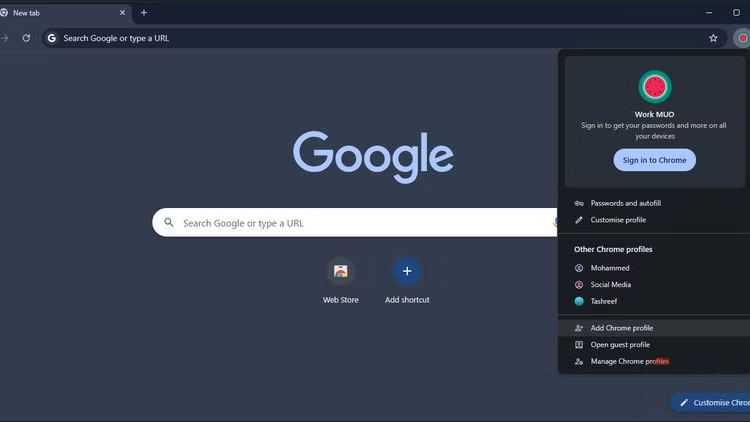
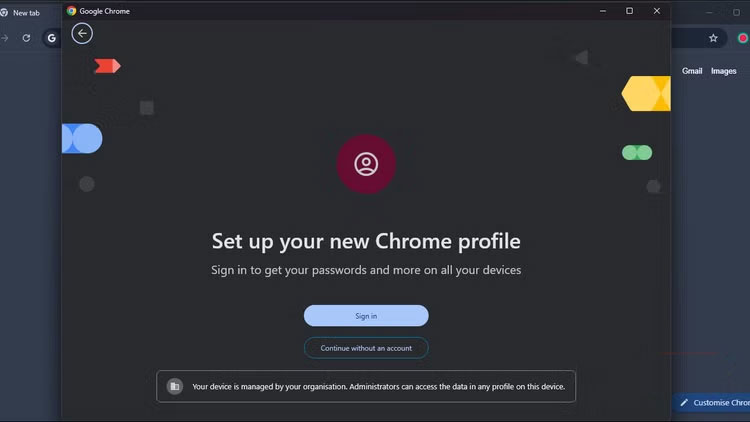
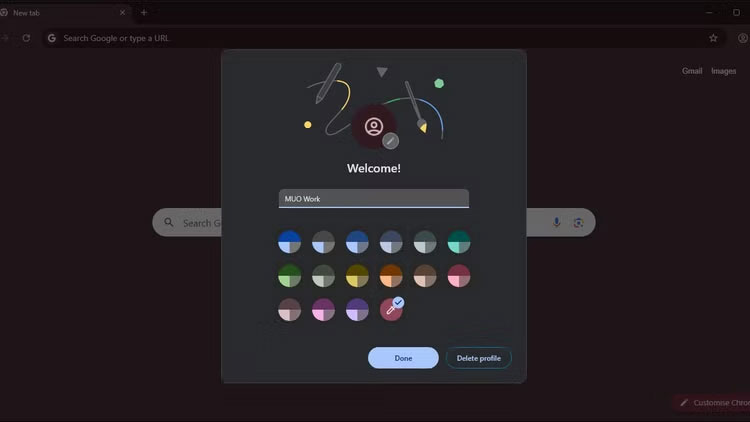
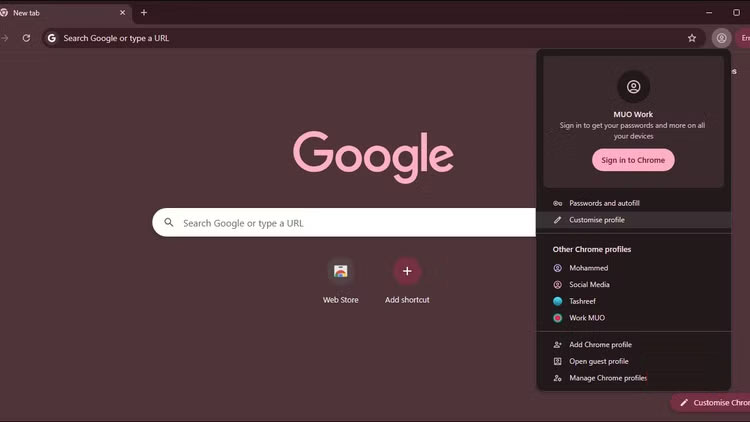
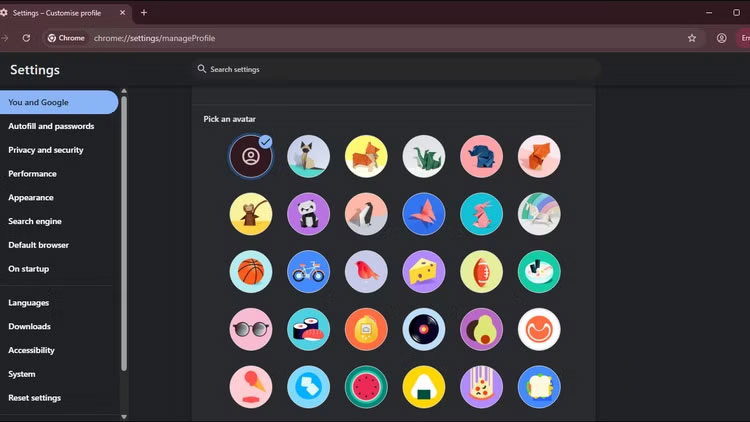





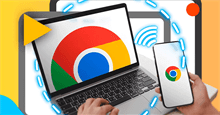
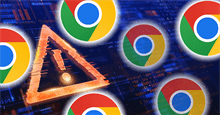












 Linux
Linux  Đồng hồ thông minh
Đồng hồ thông minh  macOS
macOS  Chụp ảnh - Quay phim
Chụp ảnh - Quay phim  Thủ thuật SEO
Thủ thuật SEO  Phần cứng
Phần cứng  Kiến thức cơ bản
Kiến thức cơ bản  Lập trình
Lập trình  Dịch vụ công trực tuyến
Dịch vụ công trực tuyến  Dịch vụ nhà mạng
Dịch vụ nhà mạng  Quiz công nghệ
Quiz công nghệ  Microsoft Word 2016
Microsoft Word 2016  Microsoft Word 2013
Microsoft Word 2013  Microsoft Word 2007
Microsoft Word 2007  Microsoft Excel 2019
Microsoft Excel 2019  Microsoft Excel 2016
Microsoft Excel 2016  Microsoft PowerPoint 2019
Microsoft PowerPoint 2019  Google Sheets
Google Sheets  Học Photoshop
Học Photoshop  Lập trình Scratch
Lập trình Scratch  Bootstrap
Bootstrap  Năng suất
Năng suất  Game - Trò chơi
Game - Trò chơi  Hệ thống
Hệ thống  Thiết kế & Đồ họa
Thiết kế & Đồ họa  Internet
Internet  Bảo mật, Antivirus
Bảo mật, Antivirus  Doanh nghiệp
Doanh nghiệp  Ảnh & Video
Ảnh & Video  Giải trí & Âm nhạc
Giải trí & Âm nhạc  Mạng xã hội
Mạng xã hội  Lập trình
Lập trình  Giáo dục - Học tập
Giáo dục - Học tập  Lối sống
Lối sống  Tài chính & Mua sắm
Tài chính & Mua sắm  AI Trí tuệ nhân tạo
AI Trí tuệ nhân tạo  ChatGPT
ChatGPT  Gemini
Gemini  Điện máy
Điện máy  Tivi
Tivi  Tủ lạnh
Tủ lạnh  Điều hòa
Điều hòa  Máy giặt
Máy giặt  Cuộc sống
Cuộc sống  TOP
TOP  Kỹ năng
Kỹ năng  Món ngon mỗi ngày
Món ngon mỗi ngày  Nuôi dạy con
Nuôi dạy con  Mẹo vặt
Mẹo vặt  Phim ảnh, Truyện
Phim ảnh, Truyện  Làm đẹp
Làm đẹp  DIY - Handmade
DIY - Handmade  Du lịch
Du lịch  Quà tặng
Quà tặng  Giải trí
Giải trí  Là gì?
Là gì?  Nhà đẹp
Nhà đẹp  Giáng sinh - Noel
Giáng sinh - Noel  Hướng dẫn
Hướng dẫn  Ô tô, Xe máy
Ô tô, Xe máy  Tấn công mạng
Tấn công mạng  Chuyện công nghệ
Chuyện công nghệ  Công nghệ mới
Công nghệ mới  Trí tuệ Thiên tài
Trí tuệ Thiên tài